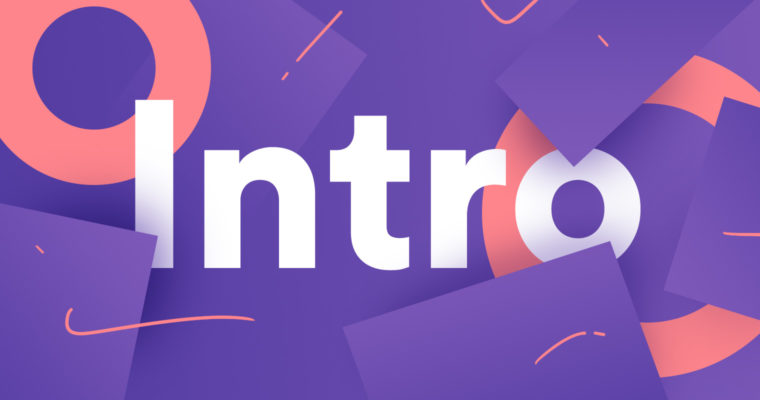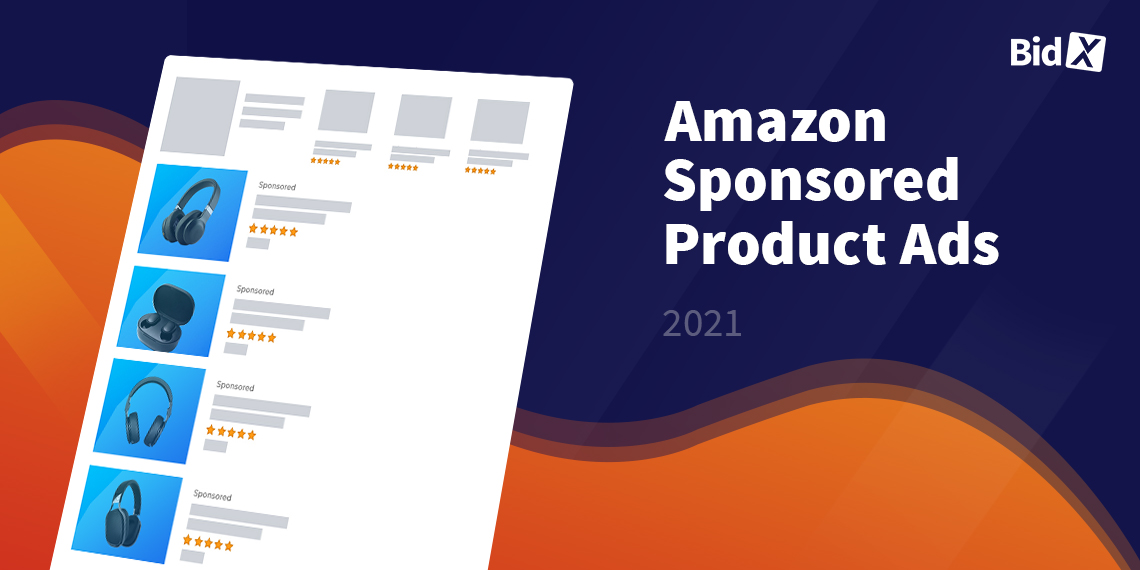Erste Schritte mit BidX
1. Einleitung und Überblick
BidX spart Amazon Händlern Geld und generiert profitablere Verkäufe durch die vollständige Automatisierung von Amazon Advertising. Im Gegensatz zu Wettbewerbern verfolgt BidX den Ansatz alles zu bieten, was man in Bezug auf Funktionen, Support und Wissen für Amazon Advertising benötigt.
BidX bietet für Interessenten einen kostenlose 14-tägige Testphase. In dieser Zeit kann das Tool gründlich unter die Lupe genommen werden und in vollem Funktionsumfang, unabhängig der Höhe der aktuellen Werbeausgaben, getestet werden.
Tipp: Sollte nach der Registrierung keine Bestätigungsmail angekommen sein, bitte den Spam-Ordner überprüfen. Falls auch hier keine Mail gefunden werden kann, bitte kurz über den Chat unten rechts den Support kontaktieren.
Das Tool ist prinzipiell in drei Bereiche aufgeteilt:
- Dashboard,
- Management und
- Discover.
Im Dashboard findet man eine allgemeine Übersicht über den Account und die aktuelle Performance. Das Management ist das Herzstück des Tools. Hier werden die Einstellungen für alle Automatisierungen vorgenommen. Discover bietet eine Übersicht über alle Amazon Kampagnen, vom Marktplatz bis zum Suchbegriff. Kampagnen können hier auch manuell editiert werden.
2. Setup
Nach dem Registrieren wird man Schritt für Schritt durch das Setup seines Accounts geführt. Hier verbindet man die wesentlichen Schnittstellen zu Amazon und die Daten werden geladen. Zunächst werden nur Performance-Daten der letzten 7 Tage geladen. Es dauert ca. 30 Min bis alle Performance-Daten geladen wurden.
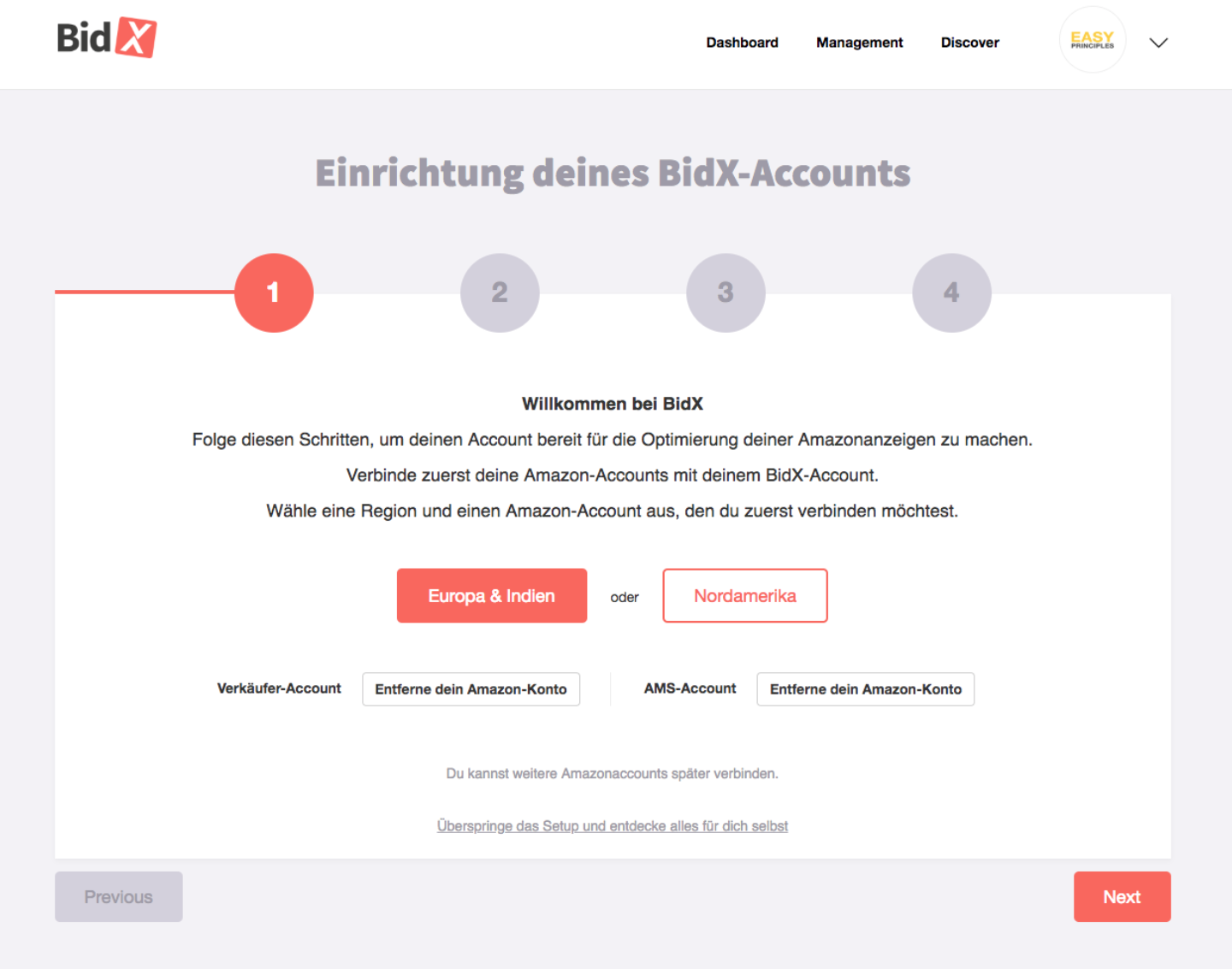
3. Das Dashboard
Nach dem Setup bzw. nach dem Login in BidX fällt der erste Blick auf das Dashboard. Hier wird eine Übersicht über den Account geliefert und es wird der zeitliche Verlauf der Performance visualisiert. Die Werte und Grafiken beziehen sich dabei auf alle über Amazon geschalteten PPC Werbekampagnen (SPA und SB). Das Dashboard selbst teilt sich prinzipiell in drei Bereiche:
- das Performance-Chart,
- die Werbe-Kennzahlen und
- die Account-Kennzahlen.
Das Performance-Chart
Standardmäßig zeigt das Performance-Chart den ACoS und die Verkäufe der letzten 30 Tage. Die letzten drei Tage werden hierbei nicht berücksichtigt, da Amazon in dieser Zeit die Verkäufe und Klicks validiert und ggf. betrügerische Klicks entfernt. Links und rechts über der Grafik lassen sich die beiden angezeigten Kenngrößen ändern. Somit ist ein direkter Vergleich verschiedener Werte möglich und ein Zusammenhang kann hergestellt werden. Zusätzlich lässt sich der betrachtete Zeitraum nach belieben ändern. Nach dem Verbinden der Advertising API, können wir auf die Daten der letzten 60 Tage zurückgreifen.
Die durchgezogene dicke Linie stellt den Durchschnitt der letzten sieben Tage dar und die gepunktete die jeweiligen Tageswert. Um eine noch genauere Übersicht bereitzustellen, ist es möglich, oben rechts nach dem Marktplatz zu filtern. Damit kann man den Verlauf eines bestimmten Landes nachvollziehen und dieses getrennt von den anderen betrachten. Es ist geplant die Auswahl nicht nur auf den Marktplatz zu beschränkten, sondern später auch eine Filterung nach Kampagnen bzw. den Produkten zu ermöglichen.
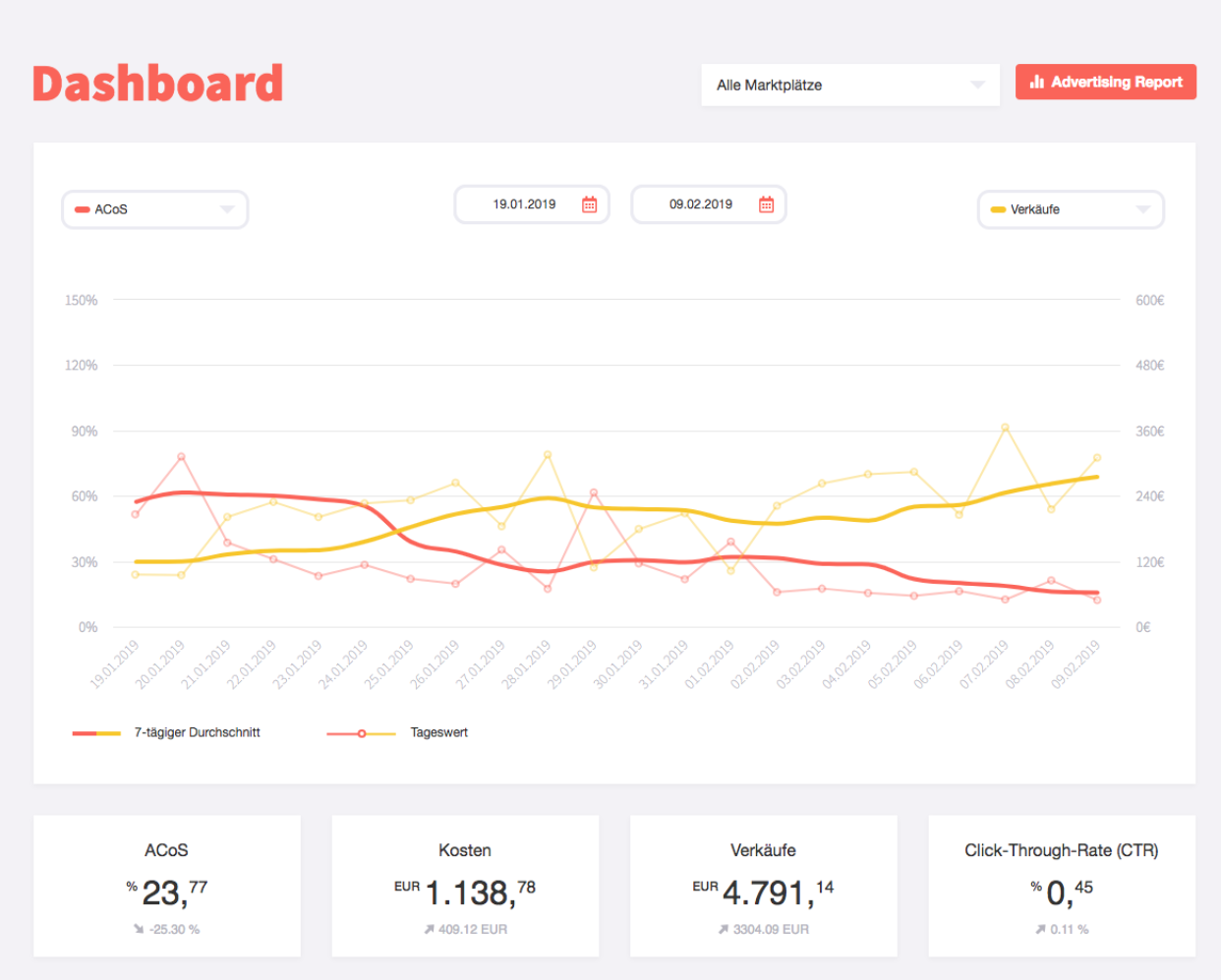
Die Werbe-Kennzahlen
Unter dem Chart werden die wichtigsten Werbe-Kennzahlen (KPIs) dargestellt. Sie bieten eine weitere Zusammenfassung von den Ergebnissen der über die PPC Kampagnen erzeugten Umsätze. Alle hier angezeigten Werte beziehen sich ausschließlich auf die durch die Werbung erzeugten Verkäufe und Kosten. Die Werte beziehen sich wieder auf den im Chart eingestellten Zeitraum. Die kleine, graue Zahl unter den jeweiligen KPIs mit dem Pfeil nach oben oder unten zeigt die Veränderung zum Vorzeitraum. Sind aktuell die letzten 30 Tage ausgewählt, so bezieht sich der Vorzeitraum auf die Performance von vor 31-60 Tagen.
Berechnung der Werbe-Kennzahlen:
- Advertising Cost of Sale (ACoS): Berechnet sich durch das Teilen der Kosten durch die Verkäufe und ist die Kenngröße für die Effizienz der PPC Kampagnen. ACoS = Werbekosten / Werbeumsätze
- Conversion Rate (CR) = Konversionen (hier Bestellungen) / Klicks
- Cost-per-Click (CPC) = Werbekosten / Klicks
- Click-Through-Rate (CTR) = Klicks / Impressionen
- Cost-per-Sale (CPS) = Verkäufe / Konversionen
- Return of Advertising Spend (RoAS) = Werbeumsätze / Werbekosten
Die Account-Kennzahlen
Im unteren roten Bereich geben wir eine Übersicht über die Account-Kennzahlen. Dabei sind zum Beispiel die aktiven Keywords (pausierte Keywords zählen hier nicht mit rein) und die Anzahl der seit Beginn von BidX gemachten Anpassungen im Account ersichtlich.
4. Management
Im Reiter Management kann man alle Einstellungen für die automatisierten Anpassungen vornehmen. Dieser Reiter teilt sich in das Product Management und Automation & Regeln auf.
4.1 Product Management
Im Product Management findet man eine Übersicht aller Produkte. Falls manche Produkte noch nicht angezeigt werden, so kann es sein, dass die MWS Schnittstelle in den Accounteinstellungen noch nicht verbunden ist. Erst mit der MWS Schnittstelle können wir auf alle Produkte aus dem Account zugreifen und nicht nur auf jene, die bereits beworben werden. Ebenfalls wird häufig der volle Titel erst durch das Verbinden der MWS Schnittstelle geladen.
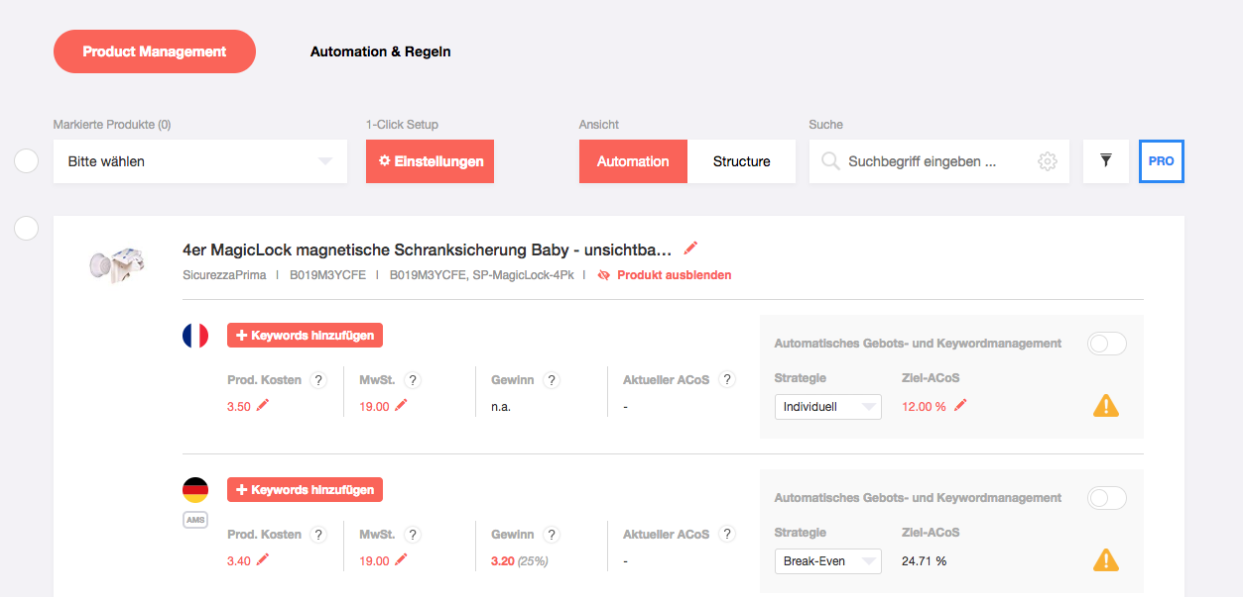
Verwaltung der Sponsored Products im Product-Management
Das Product Management ist prinzipiell in zwei Ansichten aufgeteilt:
- Automation (standardmäßig ausgewählt) und
- Structure.
In der Ansicht Automation erhält man einen Überblick über die aktuellen Einstellungen zum Produkt. Ebenso können, wenn die MWS Schnittstelle verbunden wurde, die Produktionskosten (in der aktuellen Währung), sowie die MwSt. in Prozent eingetragen werden. Das System berechnet darauf hin, vorausgesetzt das Produkt ist auf Lager, die Marge man kann aus diversen Strategien wählen wie bspw. Break-Even. Alternativ kann man einen individuellen Ziel-ACoS definieren und über den Switch die Automation aktivieren.
In der Ansicht Structure können die aktuell hinterlegten Anzeigengruppen für dieses Produkt eingesehen werden. Diese stellen auch die Grundlage für den durchschnittlichen ACoS in der Ansicht Automation dar. Prinzipiell ist die Ansicht in die Spalten der unterschiedlichen Match-Types gegliedert. Wurden die Anzeigengruppen nicht automatisch erkannt, so kann die Auswahl über “Anzeigengruppen auswählen” erfolgen. Unter "Anzeigengruppen auswählen" sind alle Anzeigengruppen aufgeführt, die mit diesem Produkt verknüpft sind. Die Auswahl stellt ebenfalls die Grundlage für das Keyword-Management dar, d.h. dass bspw. die Suchbegriffe aus der automatischen Anzeigengruppe in die manuellen Anzeigengruppen überführt werden und gleichzeitig die entsprechenden negative Keywords gesetzt werden.
Neue Keywords hinzufügen
Wird “Keywords hinzufügen” ausgewählt, so werden die Keywords mit dem entsprechenden Match-Type in die hier hinterlegten Anzeigengruppen eingefügt. Bei der Auswahl von “Struktur erstellen und Keywords hinzufügen” während des Speicherns, werden ggf. noch fehlende Kampagnen und Anzeigengruppen erstellt. Dies bietet sich insbesondere an, wenn es das erste Mal ist, dass ein Produkt beworben wird.
PRO Features
Die blauen PRO Features sind zunächst deaktiviert. Eine Freischaltung kann per Termin oder per Chat beantragt werden. Mit den Pro Feature eröffnen sich die Möglichkeiten des Clean-Ups sowie des Im- und Exports für Bulk-Vorgänge.
In jeder Anzeigengruppe sollte nur ein Match Type verwendet werden. Das bedeutet, dass in der Kampagnenstruktur eine breite Anzeigengruppe, tatsächlich nur breitgefasste Keywords enthält. Gleiches gilt für phrase und exact.
Mit dem Clean up-Service können Sie nun gewährleisten, dass dies bei Ihren Anzeigengruppen immer der Fall ist. “Clean up” räumt Ihre Anzeigengruppen auf, indem es bspw. ein exaktes Keyword, welches fälschlicherweise einer breitgefassten Anzeigengruppe zugeordnet wurde, in die richtige exakte Anzeigengruppe überführt.
Zusätzlich werden die jeweiligen negativen Keywords gesetzt. Hat man bspw. eine breite Anzeigengruppe und eine exakte Anzeigengruppe, aber bisher noch keine negativen Keywords gesetzt, werden die Keywords der exakten Anzeigengruppe in der breiten Anzeigengruppe auf negativ exakt gesetzt. Äquivalent gilt dies für phrase.
Mit dem Im- und Export ist es leichter denn je, den alternativen Titel, die Kosten, MwSt., Ziel-ACoS Werte zu bearbeiten, sowie Clean-Up oder die Automation selbst zu aktivieren. Dies erfolgt durch ein setzen von “0”- deaktiviert auf “1” - aktiviert innerhalb der XLSX Datei.
Alle weiteren Funktionen vom Product Management werden ausführlich in unserem separaten Blog-Artikel über das Product Management beschrieben.
4.2 Automation und Regeln
Im zweiten Reiter des Management Tabs geht es um die individuellen Automatisierungen. Hier können Automations und individuelle Regeln angelegt und bearbeitet werden. Mit ihnen lässt sich die Optimierung auf Kampagnen-Basis regeln. Alle im “Product Management” über “Automatisches Gebots- und Keyword-Management” automatisch erstellten Automations befinden sich ebenfalls hier im Ordern ‘Automated SKU Rules’ (die Automations aus Product-Management werden zur Beschleunigung der Ladezeiten nicht eingeblendet).
Neue Automation (Popup Modal)
Über den Button “+ Neue Automation” öffnet sich ein Popup um eine individuelle Automation für bestimmte Kampagne zu erstellen. Automations dienen ebenfalls zur Steuerung der Sponsored Brands.
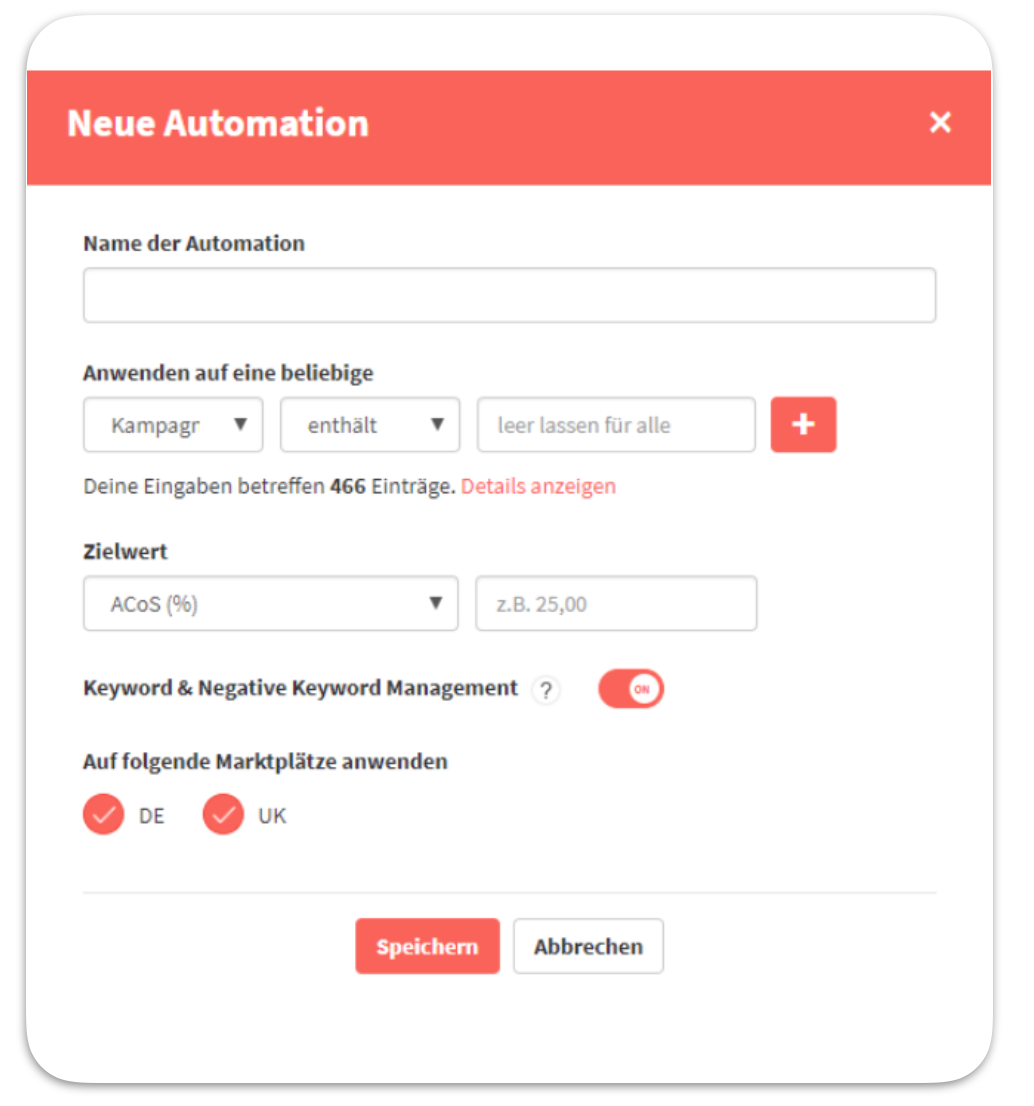
Automation für das PPC-Management
Es gibt die Möglichkeit, die Automation auf eine bestimmte Kampagne, Anzeigengruppe oder ein Keyword zu beschränken. Dazu wählt man den jeweiligen Typ, einen Übereinstimmungstyp und gibt im Eingabefeld den Namen der Kampagne bzw. Anzeigengruppe an. Lässt man das Eingabefeld leer, wird die Automation auf alle Kampagnen angewendet. Über das Plus rechts am Rand lassen sich weitere Bedingungen hinzufügen. Die Verknüpfung basiert auf der ODER-Logik, d.h die Automation findet Anwendung auf Kampagne A ODER auf Kampagne B. Über Details Anzeigen kann man einsehen, auf welche Kampagnen die Automation angewendet wird.
Im nächsten Schritt wählt man den Zielwert, der die Richtung für die Optimierung vorgibt. Wie jeder Service, können auch wir nicht gewährleisten, dass dieser Zielwert zu 100% erreicht wird.
Zielwert-ACoS (%): Hier wird ein Ziel-ACoS gewählt, der erreicht werden soll. Soll bspw. 20% der Ziel-ACoS sein, so gibt man hier “20” ein.
Hinweis: Wir passen kein Budget der Kampagnen an. Dieses bleibt weiterhin als Budgetgrenze bestehen und wird von BidX nicht verändert.
Im nächsten Schritt folgt die Keyword-Automation. Wenn diese aktiviert ist, werden gut performende Suchbegriffe bspw. aus der automatischen Anzeigengruppe in die manuellen Anzeigengruppen überführt. Wichtig ist, dass die entsprechenden Anzeigengruppen für die Produkte korrekt im Product Management in der Ansicht ‘Structure’ hinterlegt sind.
Im letzten Schritt wählt man noch die Marktplätze aus, für die die Automation angewendet werden soll und schon ist die erste Automation fertig. Sie regelt von nun an die Kampagnen, Anzeigengruppen und Keywords nach Ihren Einstellungen. Diese Anpassungen finden jede Nacht statt.
Anpassungen werden in der Automation erst nach einer bestimmten Menge an statistisch signifikanten Daten getroffen. Was dies bspw. für die Anzahl der Klicks bedeutet, kann man in unserem Blogbeitrag zu den Economic-Klicks nachlesen. Weitere Informationen zur Automation findet man im unteren Abschnitt hierzu.
Neben der Automation ist es auch möglich individuelle Regeln zu erstellen, bei denen man selbst die Bedingungen für die Optimierung hinterlegen kann. Bei der standardmäßigen Optimierung raten wir jedoch dringend davon ab, da bei falscher Benutzung ein großer Schaden entstehen kann. Für weitere Informationen zur Nutzung der individuellen Regeln kontaktiere bitte den Support bzw. vereinbare einen Telefontermin.
Alle Automations und individuellen Regeln können zur besseren Übersicht in Ordner organisiert werden. Hierzu können die Elemente beliebig per Drag’n’Drop verschoben werden. Wichtig ist hierbei die Reihenfolge, denn diese ist maßgeblich für die Priorität. Sollte eine Regel oder eine Automation auf mehrere Kampagnen bzw. Anzeigengruppen zutreffen, so wird nur eine Automation oder Regel angewendet und zwar jene mit der höchsten Priorität, also die Regel oder Automation, die am weitesten oben steht.
Über die Symbole an der Seite eines Elements, kann dies dupliziert, pausiert, bearbeitet oder gelöscht werden. Alle Elemente können über die Suche gefunden werden und sie können ebenfalls exportiert bzw. Importiert werden.
Regel Log
Unter den Automations befindet sich der Regel-Log. Dieser zeigt auf Tagesbasis und dem jeweiligen Land die Anzahl der getroffenen Änderungen an. Klickt man auf ‘Details’ so gelangt man auf eine detailliertere Ansicht, die gefiltert und sortiert werden kann. Diese Ansicht ist nochmal unterteilt in die:
- Gebotsanpassungen und
- Struktur-Anpassungen.
In der Ansicht der Gebotsanpassungen sieht man konkret welche Keyword-Gebote geändert wurden, um welchen Wert diese geändert wurden, welche Automation hierfür verantwortlich war und weshalb die Änderung vorgenommen wurde.
5. Discover
In Discover können alle in Seller Central bzw. der Advertising Console geschalteten Kampagnen eingesehen werden. Man erhält hier zudem direkt eine Übersicht über die Performance der einzelnen Länder.
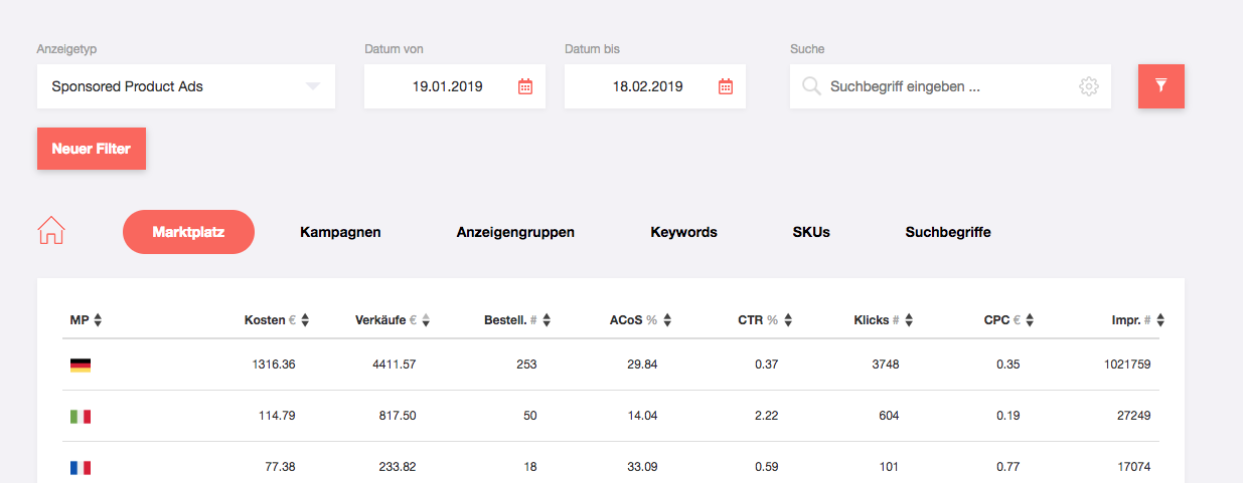
Über die Ansicht oben links kann zwischen Sponsored Products und den Sponsored Brands differenziert werden. Es kann ein beliebiger Zeithorizont für die Betrachtung ausgewählt werden. Ebenso kann die jeweilige Ansicht durchsucht und gefiltert werden. Bei der Suche kann über das Zahnrad differenziert werden ob der Suchbegriff nur enthalten sein soll, oder ob der Suchbegriff exakt so gesucht werden soll.
Die einzelnen Spalten können beliebig auf- oder absteigend sortiert werden. Alle Elemente wie der Kampagnenname, die Gebote oder Budgets können über den kleinen roten Stift editiert werden. Suchbegriffe, die eine ASIN enthalten sind rot markiert und führen bei einem Klick direkt zu dem entsprechenden Listing auf Amazon.
6. Einstellungen
Die Einstellungen sind über den kleinen Pfeil oben rechts erreichbar. Hier werden alle zentralen Einstellungen bzgl. der Verbindung zu Amazon, sowie den Aboeinstellungen vorgenommen.
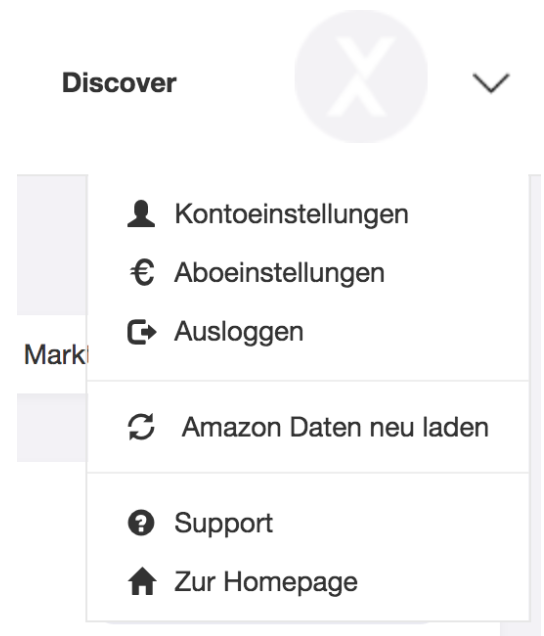
Kontoeinstellungen
Der Seller-Login ist für alle Händler und FBA Kunden, die über Seller Central ihre Werbung schalten. Der Login bei der Advertising Console ist hierbei für Vendoren (oder Vendor Express Teilnehmer) bzw. Kunden, die Ihre Werbung über die Advertising Console steuern.
Neben der Authentifizierung für die Werbung kann hier eine Freischaltung der MWS-API erfolgen. Mit dieser ist es möglich die Kosten, Titel und alle Produkte die neu sind bzw. noch nie beworben wurden in BidX einzusehen. Die MWS Schnittstelle ist nur für Seller verfügbar.
Aboeinstellungen
In den Aboeinstellungen kann, falls noch nicht geschehen, ein passender Plan gewählt werden. Sollte die Höhe von monatlich 15.000 EUR überschritten werden, so muss der Support am besten über den Chat unten rechts kontaktiert werden. Wir erstellen dann einen Vertrag mit individuellen Konditionen abhängig von der Höhe der Werbeausgaben.
Ebenso kann hier ein aktives Abo verwaltet werden. Es können die Rechnungs- und Zahlungsdaten bearbeitet werden und alle bisher erstellten Rechnungen können heruntergeladen werden. Das Abo kann hier ebenfalls gekündigt werden.
Ausloggen
Dies loggt den aktuellen Benutzer aus. Wir empfehlen dies immer zu tun, vor allem immer dann, wenn man an einem fremden oder öffentlichen Rechner arbeitet.
Amazon Daten neu laden
BidX lädt alle neuen Kampagnen einmal am Tag. Neu erstellte Kampagnen in BidX werden direkt zu Amazon übertragen und können dort eingesehen werden. Mit “Amazon Daten neu laden” besteht die Möglichkeit manuell das Laden neu erstellter Kampagnen aus Seller Central oder der Advertising Console anzustoßen. Ebenfalls wird hierbei geschaut ob neue passende Anzeigengruppen für das Product Management gefunden werden.
Support
Prinzipiell kann man uns immer und am schnellsten über den Chat unten rechts kontaktieren. Im Reiter Support findet man ansonsten weitere Kontaktmöglichkeiten. Bei Fragen kann man sich gerne auch per Mail an hello@bidx.xyz wenden. Ebenso sind wir von Montags bis Freitags von 10:00 Uhr - 17:00 Uhr telefonisch erreichbar. Gibt es größere Fragen, so können diese auch immer in einem persönlichen Termin geklärt werden.
Zur Homepage
Über diesen Menüpunkt gelangt man wieder zu unserer Homepage. Insbesondere ist dies nützlich um auf die Artikel aus dem Blog zuzugreifen. In unserem Blog berichten wir regelmäßig über Neuerungen bei Amazon, Neuheiten bei BidX sowie die neuesten Tipps und Tricks.